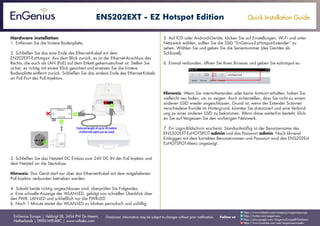
Quick Installation Guide ENS202EXT-ezhotspot edition DE
- 1. Quick Installation Guide EnGenius Europe | Veldzigt 28, 3454 PW De Meern, Netherlands | 0900-WIFIABC | www.wifiabc.com Disclaimer: Information may be subject to changes without prior notification. Follow us https://www.linkedin.com/company/engeniuseurope https://plus.google.com/+EngeniusEuropeBVDeMeern https://www.youtube.com/user/engeniuseuropebv https://twitter.com/engeniuseu ENS202EXT - EZ Hotspot Edition Hardware installation 1. Entfernen Sie die hintere Bodenplatte. 2. Schließen Sie das eine Ende des Ethernet-Kabel mit dem EN202EXT-EzHotspot. Aus dem Blick zurück, es ist der Ethernet-Anschluss des Rechts, die auch als LAN (PoE) auf dem Etikett gekennzeichnet ist. Stellen Sie sicher, es richtig mit einem Klick gesichert und ersetzen Sie die hintere Bodenplatte entfernt zurück. Schließen Sie das andere Ende des Ethernet-Kabels an PoE-Port des PoE-Injektors. 3. Schließen Sie das Netzteil DC Einlass zum 24V DC IN der PoE-Injektor und dem Netzteil an die Steckdose. Hinweis: Das Gerät darf nur über das Ethernet-Kabel mit dem mitgelieferten PoE-Injektor verbunden betrieben werden. 4. Sobald beide richtig angeschlossen sind, überprüfen Sie Folgendes: a. Eine schnelle Anzeige der WLAN-LED, gefolgt von schnellen Überblick über den PWR, LAN-LED und schließlich nur die PWR-LED b. Nach 1 Minute startet der WLAN-LED zu blinken periodisch und zufällig. 5. Auf IOS oder Android-Geräte, klicken Sie auf Einstellungen, Wi-Fi und unter Netzwerk wählen, sollten Sie die SSID “EnGenius-EzHotspot-Extender” zu sehen. Wählen Sie und geben Sie die Seriennummer (des Gerätes als Schlüssel). 6. Einmal verbunden, öffnen Sie Ihren Browser und geben Sie ezhotspot.eu Hinweis: Wenn Sie intermittierenden oder keine Antwort erhalten, haben Sie vielleicht neu laden, um zu zeigen. Auch sicherstellen, dass Sie nicht zu einem anderen SSID wieder angeschlossen. Grund ist, wenn der Extender Scannen verschiedene Kanäle im Hintergrund, könnten Sie distanziert und eine Verbind- ung zu einer anderen SSID zu bekommen. Wenn diese weiterhin besteht, klick- en Sie auf Vergessen Sie den vorherigen Netzwerk. 7. Ein Login-Bildschirm erscheint. Standardmäßig ist der Benutzername des ENS202EXT-EzHOTSPOT admin und das Passwort admin. Nach klirrend Einloggen mit dem korrekten Benutzernamen und Passwort wird das ENS202Ext EzHOTSPOT-Menü angezeigt.
- 2. Quick Installation Guide EnGenius Europe | Veldzigt 28, 3454 PW De Meern, Netherlands | 0900-WIFIABC | www.wifiabc.com Disclaimer: Information may be subject to changes without prior notification. Follow us https://www.linkedin.com/company/engeniuseurope https://plus.google.com/+EngeniusEuropeBVDeMeern https://www.youtube.com/user/engeniuseuropebv https://twitter.com/engeniuseu ENS202EXT - EZ Hotspot Edition Um zu starten, klicken Sie auf die Scan Hotspots Button auf der linken Menü. Wählen Sie den Hotspot SSID, die Sie verbinden möchten. Tip 1: Zum Beispiel ist ein Signal Level von -50 dBm besser als -80 dBm. Tip 2: Eine Hotspot-oder Wi-Fi-Service mit -80 dBm oder höher können nicht zuverlässig. Step 2: Nach der Auswahl auf die gewünschte Hotspot werden die SSID und BSSID Werte automatisch ausgefüllt. Beim Anschluss an WiFi Hotspots gesi- chert, bitte füllen Sie Verschlüsselungs-schlüssel. Klicken Sie auf Akzeptieren, wenn Werte abgeschlossen. Weiter, klicken Sie auf Save Reload button auf der linken Menü. Final step: Klicken Sie auf Speichern, neu laden und Holen Sie sich online! ! Das Gerät wird in einer Minute nach dem Sie online sein sollte neu starten. Sie können über den Status, indem Sie auf den Verbindungsstatus zu über- prüfen, zu überprüfen. Zusätzliche Anmerkung: - Achtung! Wenn Sie die Firmware-Upgrade-Funktion der EzHotspot zurückgezahlt wird. - Das Admin-Passwort kann nicht Containerisierung mehr als 12 Zeichen. - Wenn Sie machen eine Verbindung mit einem verschlüsselten Zugangspunkt surethat Sie die richtige Verschlüsselung wählen. Diese findest Du unter “Eigenschaften” auf dem Clientgerät zu finden.
